ReiBoot - Logiciel de réparation de système iOS gratuit
Réparer 150+ problèmes iOS sans perte de données, mise à niveau sûre.
ReiBoot - Outil de réparation iOS
Réparer 150+ problèmes iOS sans perte
Si vous avez effectué la mise à jour vers iOS 18 et rencontrez des problèmes de chargement, vous n'êtes pas seul. Apple a introduit une nouvelle fonctionnalité dans la section Batterie de l'application Paramètres qui vous avertit si votre iPhone se charge lentement. Les périodes de charge lente sont mises en évidence par une barre orange dans l'historique d'utilisation de la batterie et de charge au cours des 24 heures ou 10 derniers jours.
Si vous rencontrez des problèmes de surchauffe ou de charge après la mise à jour d'iOS 18, ne vous inquiétez pas : bon nombre de ces problèmes peuvent être résolus sans l'aide d'un professionnel. Dans cet article, nous explorerons quelques astuces efficaces pour résoudre les problèmes de chargement de votre iPhone iOS 18 et le remettre à pleine puissance.
Si votre iPhone ne se charge pas après la mise à jour vers iOS 18, ne vous inquiétez pas : c'est un problème courant. Parfois, votre téléphone fait des heures supplémentaires pour actualiser les applications ou mettre à jour les paramètres en arrière-plan, ce qui peut le faire chauffer et avoir des difficultés à se charger. De plus, certaines applications peuvent ne pas être entièrement prêtes pour iOS 18, ce qui rend votre téléphone plus dur que d'habitude. Ces problèmes peuvent généralement être résolus en quelques étapes simples.
iOS 18 vient d'être lancé, il est donc normal de rencontrer des bugs et des problèmes. Ces problèmes peuvent être dus à des applications qui font planter la batterie et qui s'épuisent rapidement, ou à un iPhone qui ne se charge pas après la mise à jour iOS 18. Nous vous fournirons une liste soigneusement organisée pour vous aider à trouver facilement des solutions.
Vous rencontrez une surchauffe ou des problèmes avec votre iPhone après la mise à jour vers iOS 18 ? Un simple redémarrage pourrait suffire. Le redémarrage de votre appareil peut souvent résoudre des problèmes mineurs et ramener votre iPhone à la normale.
Voici comment réparer l'iPhone qui ne se charge pas après la mise à jour :
Appuyez et relâchez rapidement le bouton d'augmentation du volume, puis appuyez et relâchez rapidement le bouton de réduction du volume. Enfin, maintenez enfoncé le bouton latéral jusqu'à ce que le logo Apple apparaisse.

Si votre iPhone continue de surchauffer après la mise à jour vers iOS 18, ou si votre iPhone ne se charge pas après la mise à jour, il est peut-être temps d'essayer un outil spécialisé tel que Tenorshare ReiBoot. Cet outil professionnel de récupération du système iOS est conçu pour résoudre un certain nombre de problèmes, notamment la surchauffe, sans risquer de perte de données.
Il est connu pour son interface conviviale et son processus de réparation efficace, le rendant accessible même à ceux qui n'ont pas d'expertise technique.
Avantages et fonctionnalités clés
Découvrez comment résoudre les problèmes de chargement d'iOS 18 avec Reiboot :





L'utilisation de chargeurs qui ne sont pas officiellement adaptés aux appareils Apple peut parfois entraîner des problèmes de charge. Le passage à un chargeur Apple officiel ou à un chargeur tiers certifié peut aider à résoudre ces problèmes. Voici ce que vous devez faire :

Étape 1 : Assurez-vous d'utiliser un câble de chargement et un adaptateur certifiés Apple.
Étape 2 : Si votre chargeur actuel est endommagé ou n'est pas certifié Apple, remplacez-le par un chargeur officiel.
Étape 3 : Branchez le nouveau chargeur sur votre iPhone et voyez s'il commence à se charger correctement.
L'efficacité de la charge peut être fortement affectée par l'état de la batterie. Vous pouvez savoir si votre batterie doit être remplacée en vérifiant son état de santé. Vous pouvez déterminer si votre batterie est à l'origine du problème en effectuant cette vérification rapide. Voici comment réparer iOS 18 qui ne charge pas.
Étape 1 : Ouvrez les paramètres : accédez à "Paramètres" sur votre iPhone.
Étape 2 : Sélectionnez la batterie : appuyez sur « Batterie ».
Étape 3 : Consultez la section « État de la batterie et charge » pour voir si votre batterie doit être remplacée ou entretenue.

En déterminant votre programme de charge, la fonctionnalité « Optimiser la charge de la batterie » d'iOS vise à prolonger la durée de vie de la batterie. Parfois, cependant, surtout après une mise à jour, cette fonctionnalité peut entraîner des problèmes de chargement régulier. Votre iPhone peut se charger normalement et sans aucun changement si vous le désactivez.
Étape 1 : Ouvrez les paramètres : accédez à « Paramètres » sur votre iPhone. Appuyez sur "Batterie".
Étape 2 : Appuyez sur « État de la batterie ».
Étape 3 : Désactivez "Optimiser la charge de la batterie".
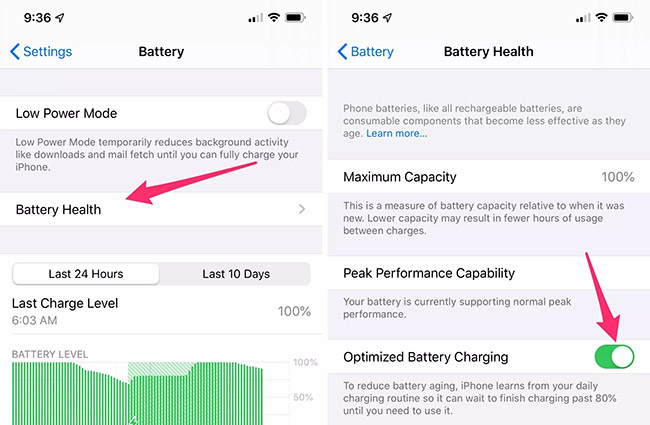
Vous pouvez résoudre de nombreux problèmes système, comme le téléphone iOS 18 qui ne se charge pas, en réinitialisant tous les paramètres sans perdre aucune donnée. En rétablissant les paramètres de votre appareil à leur configuration d'origine, cette technique peut résoudre tout conflit ou bug susceptible d'interférer avec le chargement. Si la mise à niveau vers iOS 18 empêche votre iPhone de se charger correctement, il existe une solution simple qui peut vous aider.
Étape 1 : Accédez à l'application Paramètres sur votre iPhone.
Étape 2 : Appuyez sur "Général", puis sur "Réinitialiser".
Étape 3 : Sélectionnez « Réinitialiser tous les paramètres » et confirmez. Vos paramètres seront réinitialisés, mais vos données resteront intactes.

Des bugs dans la version iOS la plus récente peuvent parfois être à l'origine du non-chargement d'iOS 18. Ces problèmes peuvent généralement être résolus en attendant la prochaine mise à jour, car Apple publie fréquemment des modifications dans les éditions ultérieures. Une bonne solution consiste à attendre la prochaine mise à jour iOS, qui pourrait inclure des correctifs pour tout problème avec la version actuelle.
Il existe des solutions pratiques si vous rencontrez des problèmes de chargement d'iOS 18 sur votre iPhone. Qu'il s'agisse de passer aux chargeurs officiels certifiés Apple, de vérifier l'état de votre batterie ou de désactiver la fonction Optimiser le chargement de la batterie, vous disposez de plusieurs options pour résoudre les problèmes de chargement d'iOS 18.
Pour une solution plus complète, Tenorshare ReiBoot est fortement recommandé. Cet outil puissant peut résoudre un large éventail de problèmes du système iOS, y compris les problèmes de charge, sans entraîner de perte de données. Son interface conviviale et son processus de réparation efficace en font un excellent choix pour résoudre les problèmes de charge d'iOS 18.

Tenorshare ReiBoot -Résoudre les problèmes iOS
puis rédigez votre avis
Par Théo Gauthier
2025-03-28 / iOS 18